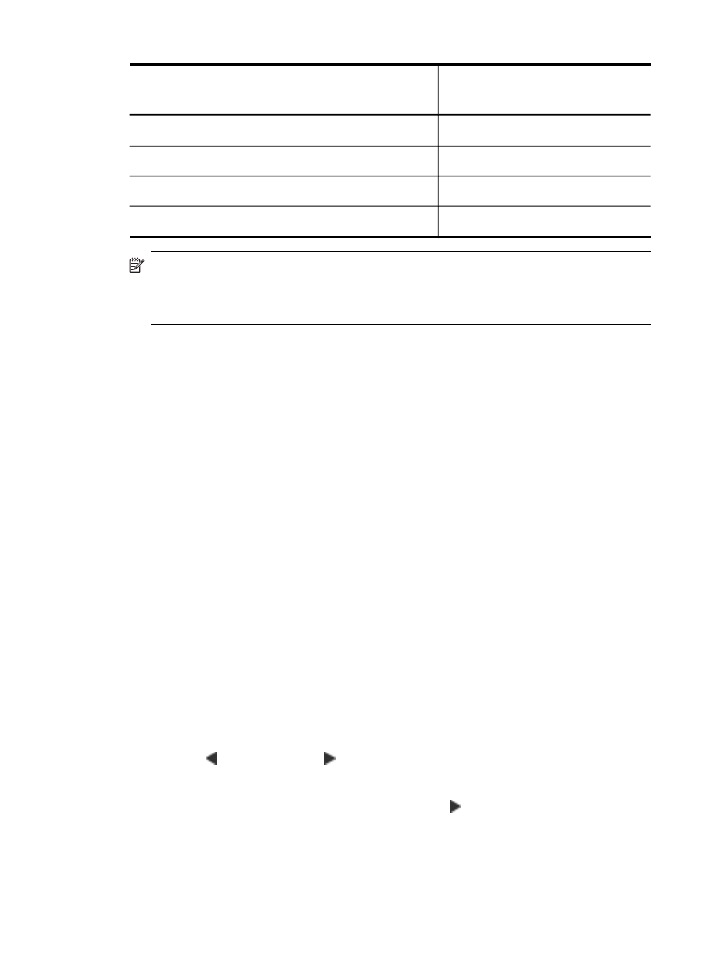
コピー速度と品質の変更
デバイスには、コピーの速度と品質に関する
3 つのオプションがあり
ます。
• 高画質は、各種用紙をより美しく印刷し、塗りつぶし領域に縞模様
が出ないように仕上げます。
高画質は、他の品質設定よりもコピ
ー時間がかかります。
• 標準は、ほとんどのコピーに適した、高画質な出力設定です。 標
準は、高画質よりも短時間でコピーできます。
これがデフォルト
設定値です。
• はやい は 標準 よりも短時間でコピーできます。 文字の印刷品質
は
標準 設定と変わりませんが、グラフィックスの品質は低下しま
す。
はやい設定でコピーをすると、インクの消費量が少ないの
で、インク
カートリッジの寿命が延びます。
デバイスのコントロール
パネルからコピー品質を変更するには
1
.
用紙がメイン
トレイにセットされていることを確認します。
2
.
スキャナのガラス板に原稿を下に向けてセットします。
3
.
左矢印 または右矢印 を押して
モノクロ コピー または カラ
ー
コピー を選択し、OK(O)を押します。
4
.
[コピー品質]が表示されるまで右矢印 を押し、OK(O)を押し
ます。
(続き)
コピー速度と品質の変更
49
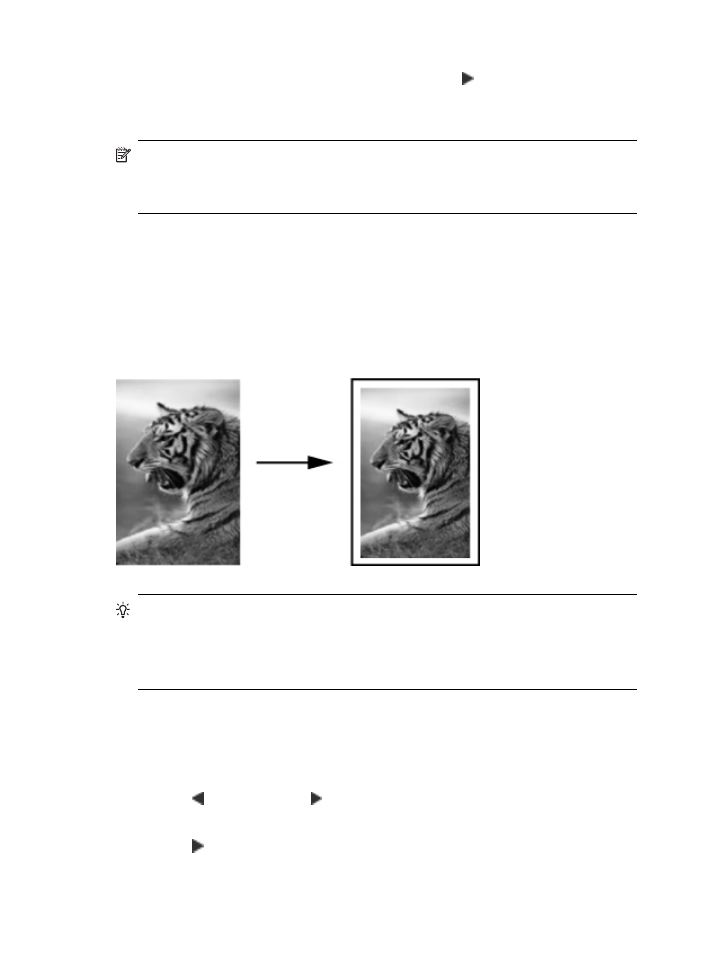
5
.
適切な用紙品質が表示されるまで右矢印 を押し、それから
OK(O)ボタンを押します。
6
.
スタート
を押します。
注記 コピー機能は、
HP Photosmart Studio ソフトウェア (Mac
OS) を使用して実行することもできます。 詳細については、ソフ
トウェアのヘルプを参照してください。
レターまたは